DIY-Projekt: Simracing Laptimer mit 4 Zoll VoCore-Screen
Was gibt es schöneres für einen Simracer als kleine funktionale Gadgets, die das Rig auch noch optisch aufwerten. Der hier vorgestellte Simracing Laptimer macht genau das und ist als kleines und einfaches DIY-Projekt auch ideal für Einsteiger in die DIY-Welt des Simracing geeignet.

Projekt als Remix
Das hier vorgestellte Projekt ist ein Remix des Vbox LapTimer RaceLogic (VoCore 4in) von AtoMic09, welcher auf Thingiverse lizensiert mit der der Creative Commons – Attribution – Non-Commercial – Share Alike license hochgeladen wurde. Geändert wurde die Art des USB-Anschlusses und die Halterung des VoCore-Bildschirms, die nun ohne weitere Hilfsmittel auskommt.
Die geänderten Druckdateien für das Projekt sind hier zu finden:
Teileliste
Für die Umsetzung des Projektes wurde ein 4 Zoll VoCore Screen in Kombination mit einer Micro-USB-Buchse für den Einbau gewählt, so dass für dieses Projekt weder gelötet werden muss, noch Probleme mit der Signalqualität des VoCore Screen zu befürchten sind, der diesbezüglich bei handgelöteten Kabeln gerne etwas zickig ist. Hinzu kommen dann nur noch vier M3x12mm Zylinderschrauben und passende Muttern. Insgesamt kommt man je nach Auswahl und Bezugsquelle der Teile auf Gesamtkosten von ca. 50-100€-.
- VoCore 4 Inch (Micro-USB) (3D-Simgear* | USB-C VoCore)
- Delock Cable USB 2.0 Micro-B female panel-mount (Amazon* | Delock)
- 4*M3x12mm Zylinderkopfschrauben
- 4*M3 Muttern
- Optional: Kabelbinder
- Optional Heißklebepistole (Amazon*)
7% 3D-Simgear Gutscheincode / Coupon code: simracingpc

Gehäuse (3D-Druck)
Das Gehäuse des Laptimers wurde erwartungsgemäß mit einem 3D-Drucker hergestellt und besteht aus drei Teilen.
- Vorderseite mit zweifarbigem Aufbau. Hier wurden die Details der Knöpfe (ohne Funktion, nur für die Optik) mit Hilfe des Bambu Studios eingefärbt und dann mehrfarbig gedruckt. Alternativ kann der entsprechende Bereich auch von Hand bemalt oder separat gedruckt werden. Für letzteres ist dann eine manuelle Anpassung der .stl-Datei notwendig. Im Originalprojekt sind hierfür Ansätze vorhanden.
- Halter mit integrierter „SD-Karte“. Falls etwas mehr Platz benötigt wird, können die Stege des Slots für das Flachbandkabel des VoCore-Screens abgeschnitten werden.
- Rückseite
Alle Teile können ohne Support gedruckt werden und die Gesamtdruckzeit beträgt je nach Drucker ca. 2-4 Stunden. Es wurde eine Schichtdicke von 0,2 mm, 20 % Infill und je 3 Schichten für die Ober- und Unterseite sowie die Druckwände gewählt.


Zusammenbau
Die Montage ist schnell durchgeführt. Sie erfolgt in folgenden Schritten:
- Frontplatte mit der Oberseite nach unten positionieren
- Die vier M3-Muttern in die dafür vorgesehenen Aussparungen einsetzen.
- Einlegen des VoCore-Screens in die dafür vorgesehene Position (Ausrichtung siehe Foto).
- Seitliches Einschieben der Halterung in die Aussparung der „SD-Karte“. Hinweis: Um das Flachbandkabel nicht zu beschädigen, können VoCore-Display und Halterung auch vor dem Einbau in die richtige Position zueinander gebracht werden.
- Anschrauben der Micro-USB-Buchse an der Vorderseite.
- Anschließen des VoCore-Displays. Um hier etwas Spannung von der Buchse zu nehmen, kann man entweder einen Kabelbinder verwenden oder das USB-Kabel mit einer Heißklebepistole fixieren. Solange der Laptimer jedoch nicht an einem bewegten Motion-Rig betrieben wird, sind diese Schritte eher optional.
- Rückseite aufsetzen und festschrauben. Die Aussparung im Deckel zeigt dabei in Richtung der Micro-USB Buchse. Hinweis: Vor dem Verschrauben ist auf die richtige Ausrichtung der drei Komponenten zu achten.
Insgesamt ist der Aufbau schnell erledigt und sollte nicht viel länger als fünf Minuten dauern.


Mounts
Der Laptimer wiegt nur wenige Gramm und kann daher sehr flexibel positioniert werden. Hier wurde eine Halterung für Aluminiumprofile (Druckdatei ist Teil des Originalprojekts) in Kombination mit Dual Lock Klebebandstreifen von 3M (Amazon*) verwendet.


Alternative Komponenten
Das Projekt basiert auf der alten Version des 4 Zoll VoCore Displays, welches noch mit einem Micro-USB Anschluss ausgestattet war. Da die neuere Version über einen USB-C-Anschluss verfügt, ergeben sich hier verschiedene Möglichkeiten:
- Einbau eines GX12 / GX16 Anschlusses wie im Originalprojekt durchgeführt. Hierzu ist es allerdings nötig zu löten.
- USB-C Buchse (Amazon*) statt Micro-USB Buchse verbauen. Hierzu muss die .stl-Datei dann entsprechend angepasst werden.
- 90 Grad USB-C zu Micro-USB Adapter
- Direktes Verbinden des VoCore-Screens.
Software (Simhub)
Um den Laptimer in Betrieb zu nehmen, wird wie so oft die Software Simhub verwendet, die den VoCore Screen (installierte Treiber vorausgesetzt) ohne weiteres Zutun erkennt. Hier wird dann das passende Dashboard (Datei im Originalprojekt enthalten) ausgewählt, welches für die Funktionalität des Screens sowie der simulierten LEDs im Bereich der Aussparungen sorgt. Das Dashboard verfügt über verschiedene voreingestellte Seiten, die über den Touchscreen des Displays aufgerufen werden können:
- Welcome Screen
- Gaps
- Delta (Session)
- Delta (All Time)
- Lap Timing
- Live Speed
- Max Speed
- G-Force-Meter
- Fuel
- Clipping
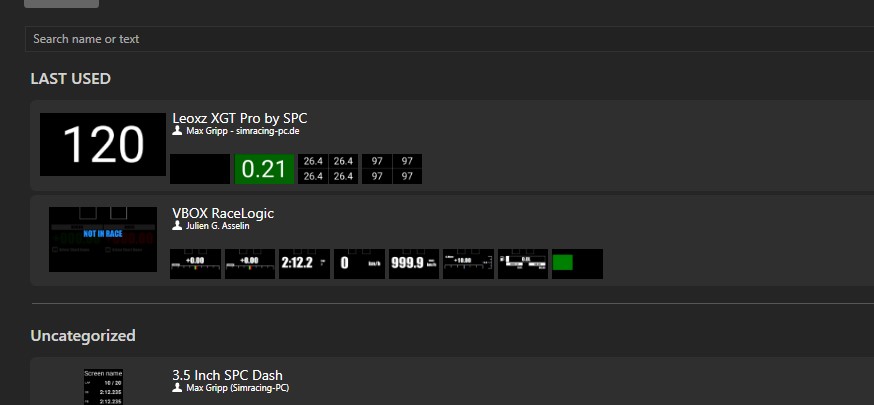
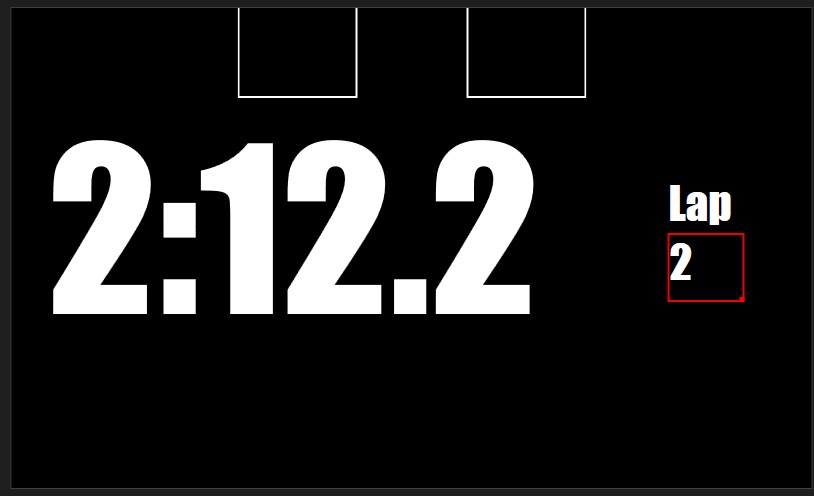

Fazit
Der Laptimer ist ein kleines aber feines DIY-Projekt für vergleichsweise wenig Geld, welches das Rig optisch und funktionell deutlich aufwertet. Er kann mit relativ wenigen Handgriffen gebaut werden.











